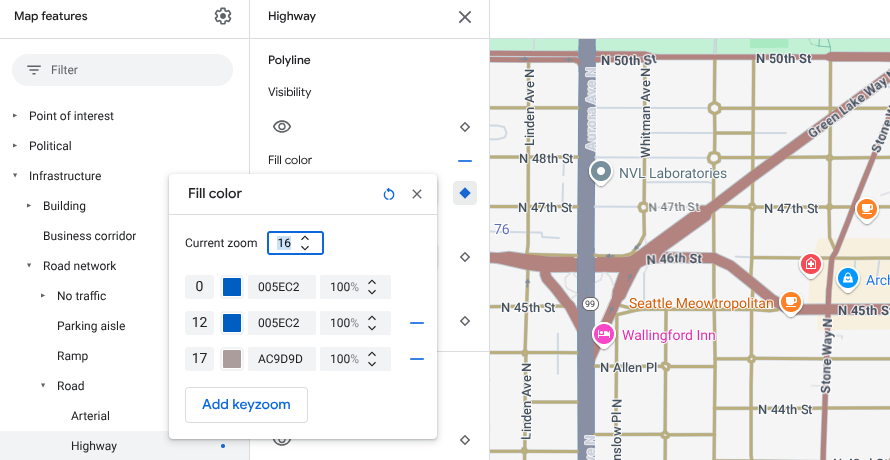Kullanılabilirlik: Bu özellik Android, iOS, JavaScript ve Maps Static'te görünür.
Haritanın görüntülendiği yakınlaştırma düzeyinde özellikleri vurgulayarak haritanızı kullanıcılarınızın ihtiyaçlarına daha iyi uyacak şekilde düzenleyin. Örneğin, izleyiciler belirli bir ilgi alanına yakınlaştırdıktan sonra önemli yerleri veya yolları vurgulayabilirsiniz.
Harita özellik öğelerini, haritadaki tüm yakınlaştırma düzeylerinde aynı görünecek şekilde stilize edebilir veya bazı öğeler için farklı yakınlaştırma düzeylerinde farklı stiller oluşturabilirsiniz.
Bazı özelliklerde yakınlaştırma düzeylerini özelleştiremezsiniz. Yakınlaştırma düzeyi stilini ayarlayabileceğiniz harita öğelerinde sağ tarafta elmas simgesi bulunur.
![]()
Yakınlaştırma seviyesi harita stili düzenlemeyi anlama
Yakınlaştırma düzeyleri, en uzak görünüm olan 0'dan (dünyayı gösterir) en yakın görünüm olan 22'ye (haritanın küçük ve ayrıntılı bir bölümünü gösterir) kadar değişir. Keyzoom, yeni bir stil başlatmak istediğiniz yakınlaştırma düzeyidir.
Harita özelliklerini farklı yakınlaştırma düzeylerinde stilize ettiğinizde, başka bir yakınlaştırma düzeyi stiline ulaşılana kadar bu stil tüm yüksek yakınlaştırma düzeylerine (daha fazla yakınlaştırılmış) uygulanır. 0 yakınlaştırma düzeyi her zaman geçerli stille birlikte eklenir.
Örneğin, stilleri 5 ve 10 yakınlaştırma düzeylerinde ayarlarsanız:
- 5. yakınlaştırma düzeyi stili, 5-9. yakınlaştırma düzeylerinde geçerlidir.
- 10. yakınlaştırma düzeyi stili, 10-22. yakınlaştırma düzeylerinde geçerlidir.
- 0-4 arasındaki yakınlaştırma düzeylerinde mevcut stil korunur.
Bir harita özelliği için yakınlaştırma düzeyi stilini özelleştirdiğinizde, genel harita özelliğindeki tüm özel stiller geçersiz kılınır.
3D haritalarda yakınlaştırma düzeyi geçişlerini anlama
3D haritayı eğdiğinizde ve yakınlaştırma düzeyleri arasında geçiş yaptığınızda, ayarladığınız yakınlaştırma düzeyi stillerinin dışında geçiş renkleri görebilirsiniz.
Örneğin, yakınlaştırma düzeyi stillerini aşağıdaki gibi ayarlarsanız:
- 10. yakınlaştırma seviyesinde su dolgu rengi = siyah.
- 11. yakınlaştırma seviyesinde su dolgu rengi = beyaz.
Aşağıdaki şekilde gösterildiği gibi, iki yakınlaştırma düzeyi arasında geçiş yapılırken su dolgusu rengi gri görünebilir:
Farklı yakınlaştırma düzeylerini özelleştirme
Cloud Console'da Harita Stilleri'ne gidin ve gerekirse bir proje seçin.
Bir harita stili oluşturun veya açın ve Özelleştir'i seçin. Ayrıntılar için Harita stili oluşturma başlıklı makaleyi inceleyin.
Harita Özellikleri panelinde, özelleştirilecek bir harita özelliği seçin. Özelleştirebileceğiniz öğeleri gösteren stil paneli açılır.
Yakınlaştırma düzeyi stili eklemek istediğiniz öğenin yanında, sağdaki yakınlaştırma simgesini seçerek Keyzoom panelini açın.
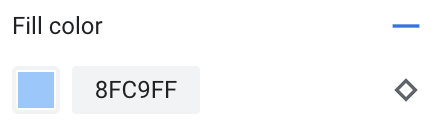
Geçerli Yakınlaştırma'nın yanında, özelleştirmek istediğiniz yakınlaştırma düzeyini seçin. Önizleme haritası, bu yakınlaştırma düzeyine göre ayarlanır.
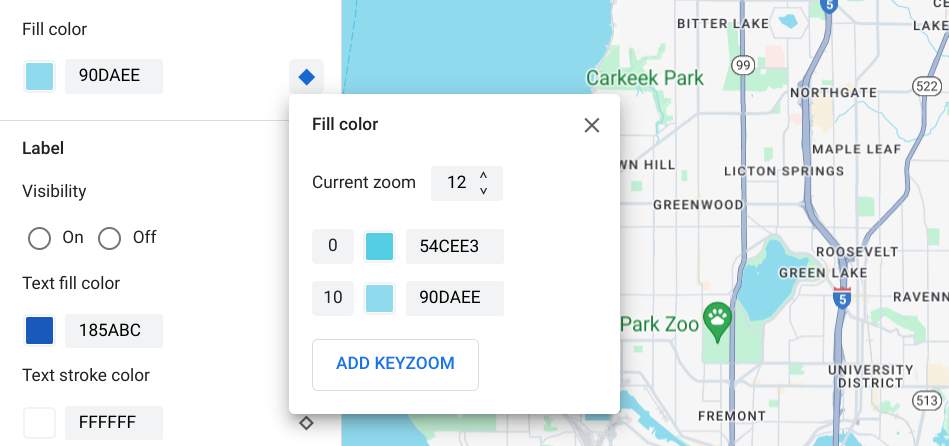
Seçilen yakınlaştırma düzeyinde yeni bir Keyzoom eklemek ve ilgili varsayılan temel harita değerini göstermek için Keyzoom Ekle'yi seçin.
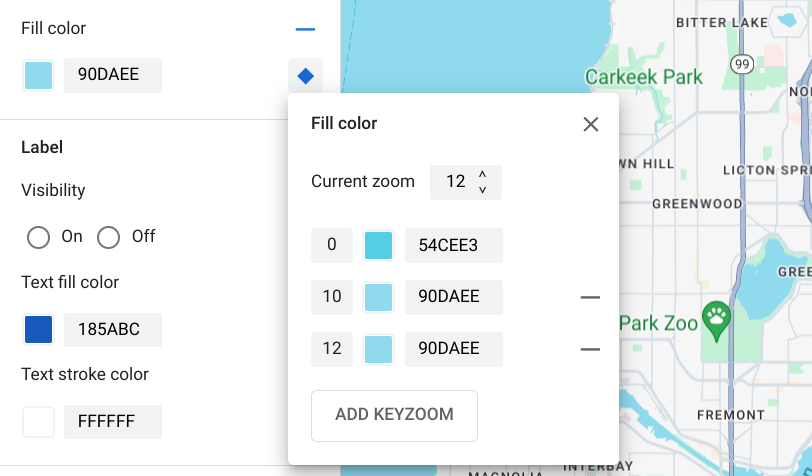
Bu yakınlaştırma düzeyini ve diğer yakınlaştırma düzeylerini gerektiği gibi stilize edin.
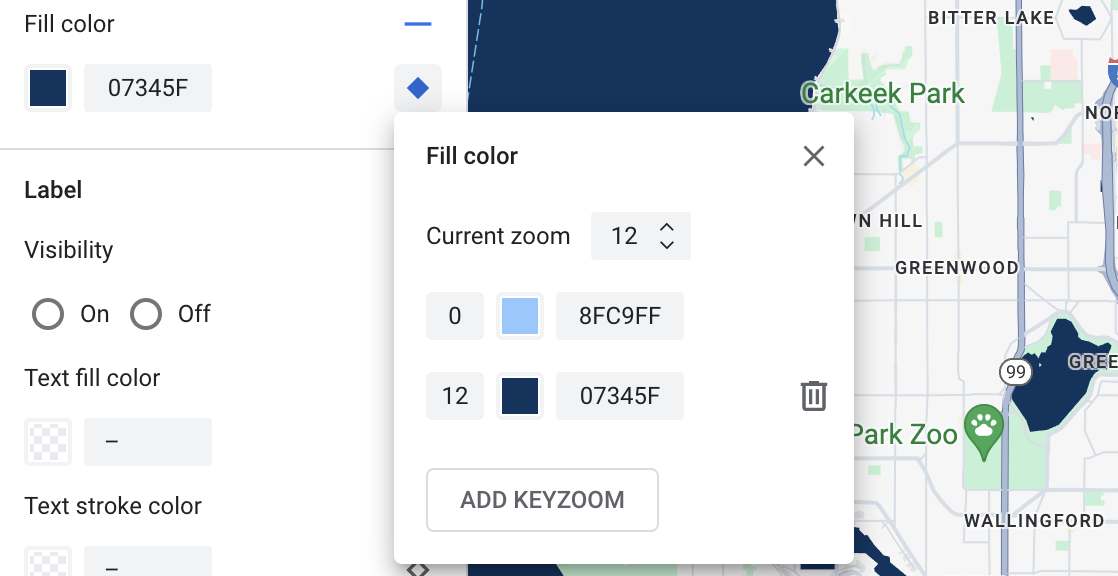
Başka bir yakınlaştırma düzeyi ayarlamak için Mevcut Yakınlaştırma'yı değiştirin ve listeye başka bir yakınlaştırma düzeyi eklemek için Keyzoom Ekle'yi tekrar seçin. İşleminiz bitene kadar yakınlaştırma seviyesi stilleri eklemeye ve ayarlamaya devam edin.
İşiniz bittiğinde keyzoom panelini kapatın.
Bir öğenin varsayılan temel harita renk değerlerinin üzerine yazma
Bir öğenin tüm varsayılan harita rengi değerlerini tüm yakınlaştırma seviyelerinde geçersiz kılmak için önce öğeyi stilize edin. Önemli yakınlaştırmalar eklediğinizde, önemli yakınlaştırmada varsayılan temel harita rengi yerine öğe için ayarladığınız renk kullanılır.
Yakınlaştırma seviyesi harita stilini kaydedip yayınlama
Harita stilinde yaptığınız değişiklikleri kaydetmek için Kaydet'i seçin.
Değişikliklerinizin, harita stilinizle ilişkili harita kimliklerinde geçerli olması için Yayınla'yı seçin.
Yakınlaştırma düzeyi stilini kaldırın
Harita Özellikleri panelinden özelleştirilmiş bir harita özelliği seçin.
Bir stil öğesinin yanındaki sağ taraftaki elması seçin. Özel yakınlaştırma seviyesi stili olan öğeler, mavi bir elmasla gösterilir.
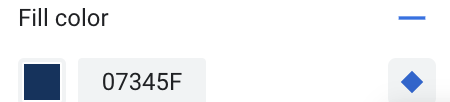
Keyzoom panelinde, yakınlaştırma düzeyini silmek için eksi simgesini seçin.
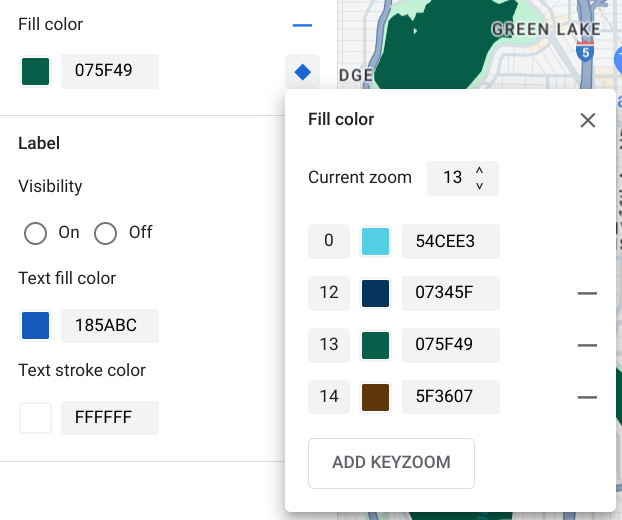
Tüm yakınlaştırma seviyesi stillerini kaldırma
Bir harita özelliği öğesinden tüm özel stilleri kaldırmak istiyorsanız aşağıdakilerden birini yapabilirsiniz:
- Stil panelinde, öğe adının yanındaki eksi simgesini seçin.
- Keyzoom panelinde, öğe adının yanındaki sıfırlama simgesini seçin.
Yol düzeyindeki ayrıntıları önizleme
Belirli şehirlerde, mevcut stillerinizde (ör. gerçekçi yol genişlikleri, kaldırımlar, şerit işaretleri ve diğer özellikler) 17 ve üzeri yakınlaştırma seviyelerinde gelişmiş yol seviyesi ayrıntılarını önizleyebilirsiniz. Her stil düzenleyici oturumu için önizlemeyi etkinleştirmeniz gerekir. Bu yol ayrıntısı harita özellikleri yalnızca yol seviyesindeki ayrıntıları destekleyen SDK'larda veya API'lerde görünür. Bu ayrıntıları uygulamanızda kullanmak için ilişkili SDK'yı veya API'yi yol düzeyindeki ayrıntıları destekleyen sürüme güncellemeniz gerekir. API ve SDK sürümleri hakkında daha fazla bilgi için Google Haritalar Platformu için yol düzeyinde ayrıntılar başlıklı makaleyi inceleyin.
Yol ayrıntısı önizlemesini etkinleştirmek için aşağıdakileri yapın:
Google Cloud Console'da Harita Stilleri'ne gidin.
Mevcut bir stili seçin veya Stil oluştur'u tıklayın.
Özelleştir'i tıklayın.
Stil düzenleyicide Yol ayrıntısı önizlemesi'ni tıklayın.
Önizleme iletişim kutusunda Yol ayrıntısı'nı etkinleştirin.
Hangi yol seviyesi ayrıntılarına stil uygulayabileceğiniz hakkında bilgi edinmek için Haritada stilini değiştirebileceğiniz öğeler başlıklı makaleyi inceleyin.
Yakınlaştırma seviyeleri için stil geçişini yumuşatmak amacıyla yakınlaştırma seviyesi stilleri ekleyin 17+
Yol seviyesi ayrıntıları etkinleştirilmişken 17 ve üzeri yakınlaştırma düzeylerinde yol haritası özellikleri kaybolur ve bunun yerine yüzey haritası özelliği gösterilir. Yakınlaştırdığınızda, Yüzey haritası özelliğine uygulanan tüm biçimlendirilmiş öğeler görünür ve Yol haritası özelliklerinin ve stillerinin yerini alır.
Harita özelliği stilleri arasındaki geçişi daha sorunsuz hale getirmek için belirli yakınlaştırma düzeyleri arasında stil renklerinizi sabitlemek üzere yakınlaştırma düzeyi stilleri ekleyebilirsiniz. Yeni bir stil rengine sorunsuz geçişin ne zaman yapılacağını kontrol etmek için de yakınlaştırma düzeyi stillerini kullanabilirsiniz.
Örneğin, 16 yakınlaştırma düzeyinde listelenen harita özellikleri aşağıdaki gibi şekillendirilir:
- Atardamar kırmızıdır.
- Kara yolu mavi renktedir.
- Yerel sarı renktedir.
- Yüzey bej rengindedir.
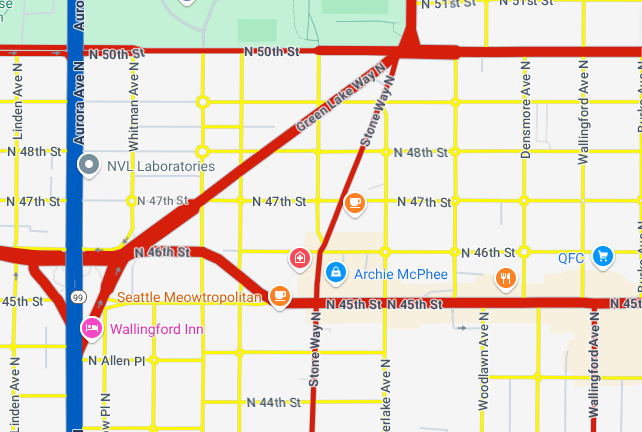
17. yakınlaştırma düzeyine yakınlaştırdığınızda ana yollar, otoyollar ve yerel yollar, bej renkte olan Surface harita özelliğine dönüşür.
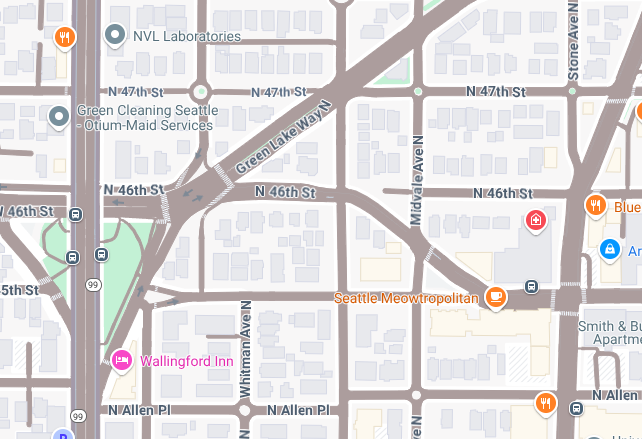
Yol haritası özellikleri ile Yüzey haritası özelliği arasında daha sorunsuz bir geçiş oluşturmak için aşağıdaki önemli yakınlaştırmaları ve yakınlaştırma düzeyi stilini ekleyin:
| Harita özelliği | Yakınlaştırma düzeyi 0 | 12. yakınlaştırma düzeyi | Yakınlaştırma düzeyi 17 |
|---|---|---|---|
| Ana yollar | red | red | bej |
| Otoyol | mavi | mavi | bej |
| Yerel | yellow | yellow | bej |
Yakınlaştırma düzeyi stilini ekledikten sonra yakınlaştırdığınızda aşağıdakiler gerçekleşir:
- Ana yollar, otoyollar ve yerel yollar, 0-12 yakınlaştırma seviyelerinde özel olarak şekillendirilmiş rengi gösterir.
- 12. yakınlaştırma düzeyinden sonra, stilize edilmiş renk, 17. yakınlaştırma düzeyinde Surface harita özelliği stilinden bej rengine tamamen geçene kadar bej rengine dönüşmeye başlar.